Cherry KC 6000 Slim for Mac Handleiding
Lees hieronder de 📖 handleiding in het Nederlandse voor Cherry KC 6000 Slim for Mac (3 pagina's) in de categorie Keyboard. Deze handleiding was nuttig voor 34 personen en werd door 2 gebruikers gemiddeld met 4.5 sterren beoordeeld
Pagina 1/3
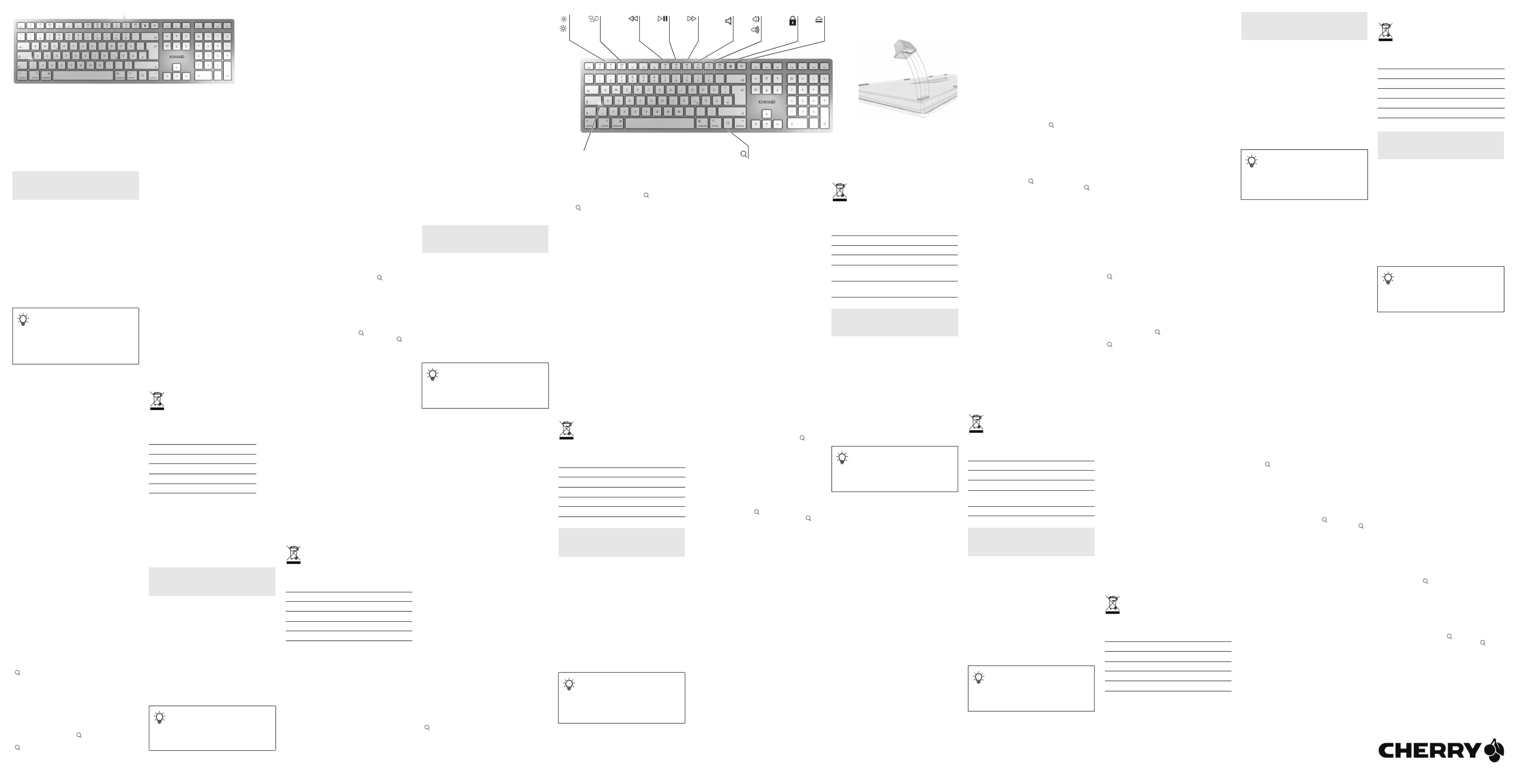
1
①Bildschirm dunkler/heller
②Mission Control
③Voriger Titel
④Start/Pause
⑤Nächster Titel
⑥Ton an/aus
⑦Ton leiser/lauter
⑧Computer sperren*
⑨Medienauswurf
⑩LED Feststellfunktion Umschalttaste
⑪Zoomen*
* ≥ macOS 10.13
Bevor Sie beginnen ...
Die CHERRY KC 6000 SLIM FOR MAC ist eine
Tastatur zur Bedienung von Computern.
Für Informationen zu weiteren Produkten, Downloads
und vielem mehr, besuchen Sie bitte www.cherry.de.
1 Zu Ihrer Sicherheit
Erstickungsgefahr durch Verschlucken von
Kleinteilen
• Bewahren Sie das Gerät außerhalb der Reichweite
von Kindern unter 3 Jahren auf.
"Repetitive Strain Injury" = "Verletzung durch
wiederholte Beanspruchung"
RSI entsteht durch kleine, sich ständig
wiederholende Bewegungen.
• Richten Sie Ihren Arbeitsplatz ergonomisch ein.
• Positionieren Sie Tastatur und Maus so, dass sich
Ihre Oberarme und Handgelenke seitlich vom
Körper befinden und ausgestreckt sind.
• Machen Sie mehrere kleine Pausen, ggf. mit
Dehnübungen.
• Ändern Sie oft Ihre Körperhaltung.
2 Tastatur anschließen
• Stecken Sie die Tastatur am USB-Anschluss des
Computers an.
Die Tastatur ist ohne Softwareinstallation
betriebsbereit.
3 Neigung der Tastatur erhöhen
Sie können die Neigung der Tastatur erhöhen, indem
Sie die 4 beiliegenden Gummifüße über die
Rutschsicherungen an der Unterseite der Tastatur
kleben.
1 Schalten Sie den Computer aus oder trennen Sie
die Verbindung.
2 Reinigen Sie den Bereich um die hinteren
Rutschsicherungen.
3 Ziehen Sie die Schutzfolie von den Gummifüßen
und kleben Sie sie so über die Rutschsicherungen,
dass diese in der Aussparung der Gummifüße
verschwinden.
4 Zoom-Funktion einrichten
Diese Funktion steht Ihnen ab dem Betriebssystem
macOS 10.13 zur Verfügung. Um mit der Zoom-Taste
( ) die Bildschirmauflösung verändern zu können,
müssen Sie die Zoom-Funktion aktivieren.
1 Öffnen Sie am oberen linken Bildschirmrand das
Menü durch Klicken auf das Apple-Symbol ().
2 Klicken Sie im Menü auf "Systemeinstellungen".
3 Klicken Sie auf das Symbol "Bedienungshilfen".
4 Klicken Sie im linken Menü auf "Zoomen".
5 Aktivieren Sie "Tastaturkurzbefehle zum Zoomen
verwenden".
Wenn Sie die Zoom-Taste ( ) drücken, vergrößert
sich die Bildschirmansicht. Wenn Sie die Zoom-Taste
( ) erneut drücken, erhalten Sie wieder die
Standardauflösung.
DE BEDIENUNGS-
ANLEITUNG
Jedes Gerät ist anders!
In der Bedienungsanleitung erhalten Sie
Hinweise zur effektiven und zuverlässigen
Verwendung.
• Lesen Sie die Bedienungsanleitung
aufmerksam durch.
• Bewahren Sie die Bedienungsanleitung auf und
geben Sie sie an andere Benutzer weiter.
5 Bei Tastatur mit US-Layout:
€-Zeichen eingeben
Die Tastaturvariante JK-1610US-1 enthält kein
€-Zeichen. Sie können das €-Zeichen mit der
folgenden Tastenkombination eingeben:
• Drücken Sie gleichzeitig die Wahltaste (⌥), die
Umschalttaste () und die Taste 2.
Das €-Zeichen wird ausgegeben.
6 Tastatur reinigen
1 Schalten Sie den Computer aus.
HINWEIS! Aggressive Reinigungsmittel und
Flüssigkeiten können die Tastatur beschädigen
• Verwenden Sie zur Reinigung keine Lösungsmittel
wie Benzin oder Alkohol und keine Scheuermittel
oder Scheuerschwämme.
• Verhindern Sie, dass Flüssigkeit in die Tastatur
gelangt.
• Entfernen Sie nicht die Tastkappen der Tastatur.
2 Reinigen Sie die Tastatur mit einem leicht feuchten
Tuch und etwas mildem Reinigungsmittel (z. B.:
Geschirrspülmittel).
3 Trocknen Sie die Tastatur mit einem fusselfreien,
weichen Tuch.
7 Falls die Tastatur nicht funktioniert
• Verwenden Sie einen anderen USB-Anschluss am
Computer.
• Um sicherzustellen, dass kein Defekt der Tastatur
vorliegt, testen Sie diese nach Möglichkeit an
einem anderen Computer.
8 Geräte entsorgen
• Entsorgen Sie Geräte mit diesem Symbol
nicht mit dem Hausmüll.
• Entsorgen Sie die Geräte, entsprechend
den gesetzlichen Vorschriften, bei Ihrem
Händler oder den kommunalen
Sammelstellen.
9 Technische Daten
10 Kontakt
Cherry Europe GmbH
Cherrystraße 2
91275 Auerbach/OPf.
Internet: www.cherry.de
Telefon: +49 (0) 9643 2061-100*
*zum Ortstarif aus dem deutschen Festnetz, abweichende
Preise für Anrufe aus Mobilfunknetzen möglich
①Screen darker/brighter
②Mission Control
③Previous title
④Play/pause
⑤Next title
⑥Sound on/off
⑦Sound quieter/louder
⑧Lock computer*
⑨Eject media
⑩Shift key lock function LED
⑪Zoom*
* ≥ macOS 10.13
Before you begin ...
Bezeichnung Wert
Versorgungsspannung 5,0 V/DC ±5 %
Stromaufnahme max. 20 mA
Lagertemperatur -20 °C ... +60 °C
Betriebstemperatur 0 °C ... +40 °C
EN OPERATING
MANUAL
Every device is different!
The operating instructions contain
information on effective and reliable use.
• Read the operating instructions carefully.
• Keep the operating instructions and pass them
on to other users.
The CHERRY KC 6000 SLIM FOR MAC is a keyboard
for operating computers.
For information on other products, downloads and
much more, visit us at www.cherry.de.
1 For your safety
Risk of choking from swallowing small parts
• Keep the device out of the reach of children under
3 years.
RSI stands for "Repetitive Strain Injury"
RSI arises due to small movements continuously
repeated over a long period of time.
• Set up your workspace ergonomically.
• Position the keyboard and mouse in such a
manner that your upper arms and wrists are
outstretched and to the sides of your body.
• Take several short breaks, with stretching
exercises if necessary.
• Change your posture often.
2 Connecting keyboard
• Plug the keyboard into the USB port of your
computer.
The keyboard is ready to use without installing any
software.
3 Raising the angle of the keyboard
You can raise the angle of the keyboard by sticking
the four enclosed rubber feet over the anti-slip pads
on the bottom of the keyboard.
1 Turn off the computer or deactivate the connection.
2 Clean the area around the rear anti-slip pads.
3 Peel off the protective foil from the rubber feet and
stick them over the anti-slip pads so that they go
completely into the recess on the rubber feet.
4 Set up zoom function
This function is available to you with operating system
macOS 10.13 and higher. To be able to change the
screen resolution using the zoom key ( ), you have
to activate the zoom function.
1 Open the menu by clicking the Apple symbol () at
the top left of the screen.
2 In the menu, click “System settings”.
3 Click the “Accessibility features” symbol.
4 Click “Zoom” in the menu on the left.
5 Activate “Use keyboard shortcuts to zoom”.
When you press the zoom key ( ), the screen view is
enlarged. When you press the zoom key again ( ),
the screen returns to the standard resolution.
5 For keyboard with US layout: Enter
the € character
Keyboard variant JK-1610US-1 does not have the
€ character. You can enter the € character using the
following key combination:
• Press the Dial key (⌥), the shift key () and the
2 key simultaneously.
The € character is output.
6 Cleaning the keyboard
1 Switch off the computer.
NOTE! Aggressive cleaning agents and liquids can
damage the keyboard
• Do not use solvents such as gasoline or alcohol
and scouring agents or scouring sponges for
cleaning.
• Prevent liquids from entering the keyboard.
• Do not remove the keycaps of the keyboard.
2 Clean the keyboard with a slightly damp cloth and
some mild cleaning agent (e.g. dishwashing liquid).
3 Dry off the keyboard with a soft, lint-free cloth.
7 If the keyboard is not working
• Use another USB port on the computer.
• To make sure the keyboard is not defective, test it
on another computer if possible.
8 Device disposal
• Do not dispose of devices with this symbol
in household waste.
• Dispose of the devices in accordance with
statutory regulations – at your local dealer
or at municipal recycling centers.
9 Technical data
10 Certifications
10.1 Federal Communications Commission
(FCC) Radio Frequency Interference
Statement
This device complies with part 15 of the FCC Rules.
Operation is subject to the following two conditions:
(1) This device may not cause harmful interference,
and (2) this device must accept any interference
received, including interference that may cause
undesired operation.
Note: This equipment has been tested and found to
comply with the limits for a Class B digital device,
pursuant to part 15 of the FCC Rules. These limits
are designed to provide reasonable protection against
harmful interference in a residential installation. This
equipment generates, uses and can radiate radio
Designation Value
Supply voltage 5.0 V/DC ±5%
Current consumption max. 20 mA
Storage temperature -20 °C ... +60 °C
Operating temperature 0 °C ... +40 °C
frequency energy and, if not installed and used in
accordance with the instructions, may cause harmful
interference to radio communications. However,
there is no guarantee that interference will not occur
in a particular installation. If this equipment does
cause harmful interference to radio or television
reception, which can be determined by turning the
equipment off and on, the user is encouraged to try to
correct the interference by one or more of the
following measures:
• Reorient or relocate the receiving antenna.
• Increase the separation between the equipment
and receiver.
• Connect the equipment into an outlet on a circuit
different from that to which the receiver is
connected.
• Consult the dealer or an experienced radio/TV
technician for help.
Caution: Any changes or modifications not expressly
approved by the party responsible for compliance
could void the user's authority to operate the
equipment.
10.2 For UL
For use with Listed Personal Computers only!
10.3 UKCA
UK Authorised Representative:
Authorised Representative Service
The Old Methodist Chapel
Great Hucklow
SK17 8RG
UK
①Écran plus foncé / plus clair
②Mission Control
③Titre précédent
④Lecteur / pause
⑤Titre suivant
⑥Activer / désactiver le son
⑦Baisser / monter le son
⑧Verrouiller l’ordinateur*
⑨Éjection du support
⑩LED fonction de blocage touche Maj
⑪Zoom*
* ≥ macOS 10.13
Avant de commencer ...
Le CHERRY KC 6000 SLIM FOR MAC est un clavier
permettant d’utiliser un ordinateur.
Pour obtenir des informations sur d'autres produits,
sur les téléchargements et bien d'autres choses,
consultez le site www.cherry.de.
1 Pour votre sécurité
Risque d’étouffement en cas d’ingestion de petites
pièces
• Conserver l’appareil hors de portée des enfants
de moins de 3 ans.
LMR signifie "Lésion due aux mouvements
répétitifs"
Le syndrome LMR apparaît suite à de petits
mouvements se répétant en permanence.
• Organisez votre poste de travail de manière
ergonomique.
• Positionnez le clavier et la souris de telle façon
que vos bras et vos poignets se trouvent
latéralement par rapport au corps et soient
étendus.
• Faites plusieurs petites pauses, le cas échéant
accompagnées d’exercices d’étirement.
• Modifiez souvent votre attitude corporelle.
2 Raccorder le clavier
• Branchez le clavier au port USB de l’ordinateur.
Le clavier est prêt à fonctionner sans installation
de logiciel.
3 Augmenter l’inclinaison du clavier
Vous pouvez augmenter l’inclinaison du clavier en
collant les 4 pieds en caoutchouc fournis sur les
bandes anti-dérapantes sous le clavier.
1 Éteignez l’ordinateur ou coupez la connexion.
2 Nettoyez la zone autour des bandes anti-
dérapantes arrière.
3 Retirez le film de protection des pieds en
caoutchouc et collez-les sur les bandes anti-
dérapantes de manière à ce que celles-ci
disparaissent dans l’évidement des pieds en
caoutchouc.
4 Configuration de la fonction de zoom
Cette fonction est disponible à partir de la version
10.13 du système d’exploitation macOS. Pour pouvoir
modifier la résolution de l’écran avec la touche Zoom
( ), vous devez activer la fonction Zoom.
1 Dans le coin supérieur gauche de l’écran, ouvrez le
menu en cliquant sur la Pomme ().
2 Dans le menu, cliquez sur "Préférences Système".
3 Cliquez sur le symbole "Accessibilité".
FR MODE D’EMPLOI
Chaque appareil est différent !
Le mode d’emploi contient des consignes
pour une utilisation efficace et fiable.
• Lisez attentivement le mode d’emploi.
• Conservez le mode d’emploi et transmettez-le
aux autres utilisateurs.
4 Dans le menu de gauche, cliquez sur "Zoom".
5 Activez "Utiliser les raccourcis clavier pour
zoomer".
Si vous cliquez sur la touche Zoom ( ), la vue de
l’écran s’agrandit. Si vous recliquez sur la touche
Zoom ( ), la résolution standard est rétablie.
5 Clavier US : Saisie du caractère €
La variante de clavier JK-1610US-1 ne contient pas le
caractère €. Vous pouvez saisir le caractère € en
utilisant la combinaison de touches suivante :
• Appuyez simultanément sur la touche (⌥), la
touche Maj () et la touche 2.
Le caractère € apparaît.
6 Nettoyage du clavier
1 Éteignez l’ordinateur.
REMARQUE ! Les détergents et liquides agressifs
peuvent endommager le clavier
• Pour le nettoyage, n’utilisez pas de solvants tels
que l’essence ou l’alcool ni aucun produit ou
éponge abrasif.
• Empêchez tout liquide de pénétrer dans le clavier.
• N’enlevez pas les capuchons des touches du
clavier.
2 Nettoyez le clavier avec un chiffon légèrement
humide et un produit de nettoyage doux (p. ex.
détergent vaisselle).
3 Séchez le clavier avec un chiffon doux non
peluchant.
7 Si le clavier ne fonctionne pas
• Utilisez un autre port USB de l’ordinateur.
• Pour vous assurer que le clavier ne présente
aucun défaut, testez-le si possible sur un autre
ordinateur.
8 Élimination des appareils
• Ne jetez pas les appareils portant ce
symbole avec les ordures ménagères.
• Éliminez les appareils conformément aux
dispositions légales chez votre revendeur
ou dans les points de collecte municipaux.
9 Caractéristiques techniques
①Pantalla más oscura/más clara
②Mission Control
③Título anterio
④Inicio/Pausa
⑤Título siguiente
⑥Activar/desactivar el sonido
⑦Volumen de sonido más bajo/más alto
⑧Bloquear ordenador*
⑨Expulsión de hardware
⑩LED para función de bloqueo de la tecla de
mayúsculas
⑪Zoom*
* ≥ macOS 10.13
Antes de empezar ...
El CHERRY KC 6000 SLIM FOR MAC es un teclado
diseñado para el manejo de ordenadores.
En la dirección www.cherry.de podrá, entre otros,
encontrar y descargar información sobre los
productos.
Désignation Valeur
Alimentation 5,0 V / CC ±5 %
Consommation de courant 20 mA max.
Température de stockage -20 °C ... +60 °C
Température de fonctionnement 0 °C ... +40 °C
ES MANUAL DE
INSTRUCCIONES
¡Cada aparato es distinto!
En las instrucciones de uso encontrará
explicaciones sobre la utilización efectiva y
segura del aparato.
• Lea las instrucciones detenidamente.
• Guarde las instrucciones de uso y transmítalas
a otros usuarios.
1 Para su seguridad
Peligro de asfixia debido al atragantamiento con
piezas pequeñas
• Mantenga el aparato fuera del alcance de los
niños menores de 3 años.
"Repetitive Strain Injury" = "Síndrome del túnel
carpiano"
El RSI se origina por movimientos pequeños,
repetidos continuamente.
• Organice su puesto de trabajo de forma
ergonómica.
• Coloque el teclado y el ratón de modo que los
brazos y las muñecas se encuentren a los lados
del cuerpo y estirados.
• Haga varias pausas cortas, cuando sea necesario
con ejercicios de estiramiento.
• Cambie con frecuencia la postura corporal.
2 Conecte el teclado
• Enchufe el teclado en la conexión USB del
ordenador.
El teclado está dispuesto para el uso sin
instalación de software.
3 Aumentar la inclinación del teclado
Puede aumentar la inclinación del teclado pegando
los 4 pies de goma adjuntos sobre los seguros
antideslizantes situados en la parte inferior del
aparato.
1 Apague el ordenador o desenchufe la conexión.
2 Limpie la zona alrededor de los seguros de
antideslizantes traseros.
3 Separe el plástico protector de los pies de goma y
péguelos sobre los seguros antideslizantes de
manera que estos queden dentro de la ranura de
los pies.
4 Configuración de la función Zoom
Esta función está disponible a partir del sistema
operativo macOS 10.13. Para poder modificar la
resolución de la pantalla con la tecla Zoom ( ) debe
usted activar la función Zoom.
1 Haga clic en el símbolo de Apple () en el margen
superior izquierdo de la pantalla para abrir el
menú.
2 Haga clic en el punto de menú “Configuración del
sistema”.
3 Haga clic en el icono “Accesibilidad”.
4 Haga clic en “Zoom” en el menú izquierdo.
5 Active “Utilizar comandos de acceso rápido del
teclado para hacer zoom”.
Pulsando la tecla Zoom ( ) se agranda la vista de la
pantalla. Pulsando nuevamente la tecla Zoom ( ) se
vuelve a la resolución estándar.
5 Introducción del símbolo € en
teclados con distribución para EE.
UU.
La variante de teclado JK-1610US-1 no incluye el
símbolo €. El símbolo € se introduce con la siguiente
combinación de teclas:
• Pulse al mismo tiempo la tecla Opción (⌥), la
tecla Mayúsculas () y la tecla 2.
Se escribe el símbolo €.
6 Limpieza del teclado
1 Apague el ordenador.
¡NOTA! Los detergentes y líquidos agresivos pueden
dañar el teclado
• Para su limpieza, no utilice disolventes como
gasolina o alcohol, ni medios abrasivos o esponjas
abrasivas.
• Evite que entre líquido en el teclado.
• No extraiga las teclas del teclado.
2 Limpie el teclado con un paño ligeramente
humedecido y un poco de producto de limpieza
suave (p. ej. lavavajillas).
3 Seque el teclado con un paño suave sin pelusa.
7 Si el teclado no funciona
• Utilice otra conexión USB del ordenador.
• Si es posible, pruebe el teclado en otro ordenador
para asegurarse de que está en perfectas
condiciones.
8 Desecho de los aparatos
• No deseche con la basura doméstica los
aparatos que presenten este símbolo.
• Deseche los aparatos conforme a las
disposiciones legales a través de su
distribuidor o en los centros de recogida
municipales.
9 Datos técnicos
①Schermo più scuro/chiaro
②Mission Control
③Titolo precedente
④Start/Pausa
⑤Titolo successivo
⑥Attivazione/disattivazione dell'audio
⑦Volume meno/più
⑧Blocco computer*
⑨Espulsione supporti
⑩LED tasto blocco maiuscole
⑪Zoom*
* ≥ macOS 10.13
Prima di cominciare ...
CHERRY KC 6000 SLIM FOR MAC è una tastiera per il
comando di computer.
Per informazioni su ulteriori prodotti, download e
molto altro ancora, visitate la pagina web
www.cherry.de.
1 Per la vostra sicurezza
Pericolo di asfissia dovuto all’ingerimento di piccoli
pezzi
• Conservare l’apparecchio fuori dalla portata dei
bambini al di sotto dei 3 anni.
RSI è l'acronimo di "Repetitive Strain Injury", ovvero
sindrome da tensione ripetuta
La sindrome RSI è causata da piccoli e continui
movimenti ripetuti.
• Allestire la postazione di lavoro in modo
ergonomico.
• Posizionare la tastiera e il mouse in modo tale che
l'avambraccio e l'articolazione del polso si trovino
ai lati del corpo e siano distesi.
• Fare piccole pause, eventualmente praticando
esercizi di allungamento.
• Cambiare spesso posizione.
2 Connettere la tastiera
• Collegare la tastiera alla porta USB del computer.
La tastiera è pronta per l’uso senza dover
installare il software.
Denominación Valor
Suministro de tensión 5,0 V/CC ±5 %
Consumo de corriente máx. 20 mA
Temperatura de
almacenamiento -20 °C ... +60 °C
Temperatura de
funcionamiento 0 °C ... +40 °C
IT ISTRUZIONE D'USO
Ogni apparecchio è diverso!
Il presente manuale d’uso contiene
istruzioni per un uso efficiente e affidabile.
• Leggere il manuale d’uso con attenzione.
• Conservare il manuale d’uso e consegnarlo ad
altri utenti.
3 Aumento dell’inclinazione della
tastiera
È possibile aumentare l’inclinazione della tastiera
incollando i 4 piedini in gomma in dotazione sulle
protezioni antiscivolo del lato inferiore della tastiera.
1 Spegnere il computer o staccare il collegamento.
2 Pulire la zona intorno alle protezioni antiscivolo
posteriori.
3 Staccare la pellicola protettiva dai piedini in
gomma e incollare i piedini sopra le protezioni
antiscivolo in modo da farle scomparire nella
scanalatura dei piedini in gomma.
4 Impostazione funzione zoom
Questa funzione è disponibile a partire dal sistema
operativo macOS 10.13. Per modificare la risoluzione
dello schermo con il tasto Zoom ( ), è necessario
attivare la funzione zoom.
1 Aprire sul bordo superiore dello schermo a sinistra
il menu facendo clic sul simbolo Apple ().
2 Fare clic nel menu su “Impostazioni di sistema”.
3 Fare clic sul simbolo “Accesso facilitato”.
4 Fare clic nel menu a sinistra su “Zoom”.
5 Attivare “Usa scorciatoie da tastiera per lo zoom”.
Premendo il tasto Zoom ( ), la vista dello schermo
si ingrandisce. Premendo di nuovo il tasto Zoom ( ),
si torna alla risoluzione standard.
5 Su tastiere con layout americano
(QWERTY): Inserimento del
simbolo €
La variante di tastiera JK-1610US-1 non contiene il
simbolo €. È possibile inserire il simbolo € con la
seguente combinazione di tasti:
• Premere contemporaneamente il tasto Alt (⌥), il
tasto Shift () e il tasto 2.
Viene emesso il simbolo €.
6 Pulizia della tastiera
1 Spegnere il computer.
NOTA! Detergenti e liquidi aggressivi possono
danneggiare la tastiera
• Per la pulizia non utilizzare solventi come benzina
o alcol né sostanze o spugne abrasive.
• Evitare l'ingresso di liquidi nella tastiera.
• Non rimuovere i tasti dalla tastiera.
2 Pulire la tastiera con un panno leggermente
inumidito e una piccola quantità di detergente
delicato (ad es. detergente per piatti).
3 Asciugare la tastiera con un panno morbido che
non lasci pelucchi.
7 Se la tastiera non funziona
• Utilizzare un’altra porta USB presente sul
computer.
• Per escludere la presenza di difetti, testare la
tastiera su un altro computer, se possibile.
8 Smaltimento degli apparecchi
• Non smaltire gli apparecchi muniti di
questo simbolo con i rifiuti domestici.
• Smaltire gli apparecchi conformemente
alle disposizioni legali presso il proprio
rivenditore o i centri di raccolta comunali.
9 Dati tecnici
①Beeldscherm donkerder/helderder
②Mission Control
③Vorige titel
④Start/Pauze
⑤Volgende titel
⑥Geluid in-/uitschakelen
⑦Volume zachter/harder
⑧Computer blokkeren*
⑨Media uitwerpen
⑩Caps Lock-toets met Led
⑪Zoomen*
* ≥ macOS 10.13
Voordat u begint ...
De CHERRY KC 6000 SLIM FOR MAC is een
toetsenbord voor de bediening van computers.
Informatie over verdere producten, downloads, etc,
vindt u op www.cherry.de.
Denominazione Valore
Tensione di alimentazione 5,0 V/DC ±5%
Corrente assorbita max. 20 mA
Temperatura di
magazzinaggio -20 °C ... +60 °C
Temperatura d'esercizio 0 °C ... +40 °C
NL GEBRUIKS-
HANDLEIDING
Elk apparaat is anders!
De handleiding bevat aanwijzingen over
effectief en betrouwbaar gebruik.
• Lees de handleiding nauwkeurig door.
• Bewaar de handleiding en stel deze ter
beschikking voor andere gebruikers.
1 Voor uw veiligheid
Verstikkingsgevaar door inslikken van kleine
onderdelen
• Bewaar het apparaat buiten bereik van kinderen
jonger dan 3 jaar.
RSI staat voor "Repetitive Strain Injury" =
"Pijnklachten door herhaaldelijke overbelasting"
RSI ontstaat door kleine, zich voortdurend
herhalende bewegingen.
• Richt uw werkplek ergonomisch in.
• Plaats het toetsenbord en de muis op zo'n manier
dat uw bovenarmen en polsen zich aan de zijkant
van het lichaam bevinden en zijn gestrekt.
• Las meerdere kleine pauzes in en doe eventueel
een aantal rekoefeningen.
• Wijzig uw lichaamshouding zeer regelmatig.
2 Toetsenbord op de pc aansluiten
• Steek het toetsenbord in de USB-aansluiting van
de computer.
Het toetsenbord is zonder software-installatie
klaar voor gebruik.
3 Helling van het toetsenbord
vergroten
U kunt de helling van het toetsenbord verhogen door
de 4 bijgeleverde rubbervoeten over de
glijbeveiligingen aan de onderzijde van het
toetsenbord te plakken.
1 Schakel de computer uit of scheidt de verbinding.
2 Reinig het bereik rond de achterste
glijbeveiligingen.
3 Trek de folie van de rubbervoeten en plak ze
zodanig over de glijbeveiligingen dat deze in de
uitsparing van de rubbervoeten verdwijnen.
4 Zoom-functie inrichten
Deze functie is vanaf het besturingssysteem
macOS 10.13 beschikbaar. Om met de zoom-knop
( ) de beeldschermresolutie te kunnen wijzigen,
moet u de zoom-functie activeren.
1 Open linksboven in het scherm het Menu door
klikken op het Apple-symbool ().
2 Klik in het menu “Systeemvoorkeuren”.
3 Klik op het symbool “Toegankelijkheid”.
4 Klik in het linkermenu op “Zoomen”.
5 Activeer “Sneltoetsen voor zoomen gebruiken”.
Als u de zoom-knop ( ) indrukt, wordt het
beeldschermaanzicht groter. Als u de zoom-knop
( ) opnieuw indrukt, verschijnt weer de
standaardresolutie.
5 Bij toetsenbord met US-lay-out:
€-teken invoeren
De toetsenbordvariant JK-1610US-1 bevat geen
€-teken. U kunt het €-teken met de volgende
toetscombinaties invoeren:
• Druk gelijktijdig op de alt-toets (⌥), de
shifttoets() en de toets 2.
Het €-teken wordt uitgevoerd.
6 Het toetsenbord schoonmaken
1 Schakel de computer uit.
LET OP! Agressieve reinigingsmiddelen en
vloeistoffen kunnen het toetsenbord beschadigen
• Gebruik voor het schoonmaken geen
oplosmiddelen zoals benzine of alcohol en geen
schuurmiddelen of schuursponsjes.
• Voorkom dat er vocht in het toetsenbord
terechtkomt.
• Verwijder niet de toetsdoppen van het
toetsenbord.
2 Reinig het toetsenbord met een licht vochtige doek
en een kleine hoeveelheid mild schoonmaakmiddel
(zoals afwasmiddel).
3 Droog het toetsenbord af met een pluisvrije, zachte
doek.
7 Indien het toetsenbord niet
functioneert
• Gebruik een andere USB-aansluiting van de
computer.
• Om te controleren of het toetsenbord niet defect
is, kan deze indien mogelijk aan een andere
computer worden getest.
8 Apparaten afvoeren
• Geef apparaten met dit symbool niet mee
met het huishoudelijk afval.
• Voer de apparaten conform de wettelijke
voorschriften af bij uw dealer of de
milieustraat in uw gemeente.
9 Technische gegevens
Aanduiding Waarde
Voedingsspanning 5,0 V/DC ±5 %
Stroomverbruik max. 20 mA
Opslagtemperatuur -20 °C ... +60 °C
Bedrijfstemperatuur 0 °C ... +40 °C
①Bildskärm mörkare/ljusare
②Mission Control
③Föregående titel
④Start/paus
⑤Nästa titel
⑥Ljud på/av
⑦Ljud lägre/högre
⑧Spärra datorn*
⑨Eject
⑩LED låsfunktion shift-knapp
⑪Zooma*
* ≥ macOS 10.13
Innan du börjar ...
CHERRY KC 6000 SLIM FOR MAC är ett tangentbord
för användning av datorer.
Besök www.cherry.de för information om övriga
produkter, nedladdningar och mycket mer.
1 För din säkerhets skull
Kvävningsrisk på grund av smådelar
• Förvara enheten utom räckhåll för barn under
3 år.
"Repetitive Strain Injury" = "Belastningsskador
p.g.a. repetitiva arbeten"
RSI uppstår p.g.a. upprepade rörelser.
• Anpassa din arbetsplats så att den är ergonomisk.
• Placera tangentbordet och musen så att dina
överarmar och handleder befinner sig på sidan av
kroppen och är utsträckta.
• Ta flera små pauser och gör
utsträckningsövningar.
• Ändra din kroppsposition ofta.
2 Ansluta tangentbordet
• Anslut tangentbordet till datorns USB-anslutning.
Du behöver inte installera något program för att
börja använda tangentbordet.
3 Öka tangentbordets lutning
Det är möjligt att öka tangentbordets lutning genom
att klistra fast de fyra medföljande gummifötterna
över halkskydden på tangentbordets undersida.
1 Stäng av datorn eller bryt förbindelsen.
2 Rengör området kring de bakre halkskydden.
3 Dra bort skyddsfoliet från gummifötterna och
klistra fast dem över halkskydden så att dessa
försvinner i gummifötternas ursparning.
4 Ställa in zoom-funktionen
Denna funktion finns från och med operativsystem
macOS 10.13. Du måste aktivera zoom-funktionen för
att kunna ändra skärmupplösningen med zoom-
knappen ( ).
1 Öppna menyn uppe till vänster på skärmen genom
att klicka på Apple-symbolen ().
2 Klicka i menyn på "Systeminställningar".
3 Klicka på symbolen "Användningshjälp".
4 Klicka i den vänstra menyn på "Zooma".
5 Aktivera "Använd kortkommandon på
tangentbordet för att zooma".
Om du trycker på zoom-knappen ( ) förstoras
bildskärmsvyn. Om du trycker på zoom-knappen ( )
igen, får du tillbaka standardupplösningen.
5 Vid amerikansk tangentbordslayout:
Ange €-tecknet
Tangentbordsvarianten JK-1610US-1 har inget
€-tecken. Du kan ange €-tecknet med följande
knappkombination:
• Tryck samtidigt på valknappen (⌥), shift-knappen
() och knappen 2.
€-Tecknet visas.
6 Rengöring av tangentbordet
1 Stäng av datorn.
OBS! Tangentbordet kan skadas av aggressiva
rengöringsmedel eller vätskor
• Använd inga lösningsmedel som bensin eller
alkohol eller skurmedel/skursvampar för
rengöringen.
• Se till att inga vätskor kommer in i tangentbordet.
• Ta inte bort tangentbordets knappskydd.
2 Rengör tangentbordet med en lätt fuktad trasa och
ett milt rengöringsmedel (t.ex. diskmedel).
3 Torka av tangentbordet med en mjuk trasa som
inte luddar av sig.
7 Om tangentbordet inte fungerar
• Använd en annan USB-anslutning på datorn.
• För att kontrollera att tangentbordet fungerar
som det ska kan du, om du har möjlighet till det,
prova att det fungerar tillsammans med en annan
dator.
SV BRUKSANVISNING
Alla enheter är olika!
I bruksanvisningen finns det information
om hur man använder enheten på ett
effektivt och tillförlitligt sätt.
• Läs noga igenom bruksanvisningen.
• Spara bruksanvisningen och överlämna den till
andra användare.
8 Avfallshantera enheter
• Enheter med den här symbolen får inte
sorteras som hushållsavfall.
• Lämna in enheterna hos återförsäljaren
eller kommunala insamlingsställen enligt
lagstadgade föreskrifter.
9 Tekniska specifikationer
①Skjerm mørkere/lysere
②Oppdragskontroll
③Forrige tittel
④Start/pause
⑤Neste tittel
⑥Lyd på/av
⑦Lyd lavere/høyere
⑧Sperre datamaskin*
⑨Løs ut media
⑩LED Caps lock-funksjon
⑪Zoome*
* ≥ macOS 10.13
Før du starter ...
CHERRY KC 6000 SLIM FOR MAC er et tastatur for
betjening av datamaskiner.
Informasjon om andre produkter, filer til nedlasting
og mye annet finner du på www.cherry.de.
1 For din sikkerhet
Kvelningsfare hvis små deler svelges
• Oppbevar enheten utilgjengelig for barn under
3 år.
"Repetitive Strain Injury" = "Skade på grunn av
gjentatte belastninger"
RSI oppstår på grunn av små, stadig gjentatte
bevegelser.
• Innrett arbeidsplassen din ergonomisk.
• Plasser tastaturet og muse slik at overarmene og
håndleddene befinner seg på siden av kroppen og
utstrekt.
• Ta flere små pauser, evt. med uttøyninger.
• Endre kroppsholdning ofte.
2 Koble til tastaturet
• Koble tastaturet til USB-kontakten på
datamaskinen.
Tastaturet er klart til bruk uten installasjon av
programvare.
3 Øke hellingen på tastaturet
Du kan øke hellingen på tastaturet ved å klistre de
4 vedlagte gummiføttene over sklisikringene på
undersiden av tastaturet.
1 Slå av datamaskinen eller koble fra forbindelsen.
2 Rengjør området omkring de bakre sklisikringene.
3 Dra den beskyttende folien av fra gummiføttene og
klistre dem over sklisikringene slik at disse
forsvinner i utsparingene til gummiføttene.
4 Sette opp zoomfunksjonen
Denne funksjonen er tilgjengelig fra operativsystemet
macOS 10.13. For å kunne endre skjermoppløsningen
med zoom-tasten ( ), må du aktivere zoom-
funksjonen.
1 I øvre venstre skjermkant åpnes menyen ved å
klikke på Apple-symbolet ().
2 Klikk i menyen på “Systeminnstillinger”.
3 Klikk på symbolet “Betjeningshjelp".
4 Klikk i menyen på “Zoome”.
5 Aktiver “Bruk tastatursnarveier for å zoome”.
Når du trykker zoom-tasten ( ), forstørres
skjermbildet. Hvis du trykker zoom-tasten ( ) på
nytt, får du standardoppløsningen igjen.
5 Ved tastatur med US-layout: Legg
inn €-tegnet
Tastaturvarianten JK-1610US-1 har ikke noen
€-tegn. Du kan legge inn €-tegnet med følgende
tastekombinasjon:
• Trykk valgtasten (⌥), skifttasten () og tasten 2
samtidig.
€-tegnet utstedes.
Beteckning Värde
Spänningsförsörjning 5,0 V/DC ±5 %
Strömförbrukning max. 20 mA
Förvaringstemperatur -20 °C ... +60 °C
Driftstemperatur 0 °C ... +40 °C
NO BRUKSANVISNING
Alle apparater er forskjellige!
I bruksanvisningen får du tips om effektiv
og god bruk.
• Les oppmerksomt gjennom bruksanvisningen.
• Oppbevar bruksanvisningen og gi den videre til
andre brukere.
64410055-04, DE, EN, FR, ES, IT, NL, SV, NO, DK, FI, PL, CS, SK, ZHs, ZHt, © Jun 2023 (JK-1610 = Mod. JK-16)
CHERRY KC 6000 SLIM FOR MAC
Corded Keyboard
③① ⑥② ⑦④ ⑤
⑩
⑧ ⑨
⑪

2
6 Rengjøring av tastaturet
1 Slå av datamaskinen.
MERK! Aggressive rengjøringsmidler og væsker kan
skade tastaturet
• Ikke bruk løsemidler som bensin eller alkohol til
rengjøringen, og heller ikke skurende midler eller
skuresvamper.
• Forhindre at det kommer væske inn i tastaturet.
• Ikke fjern tastetoppene fra tastaturet.
2 Rengjør tastaturet med en lett fuktet klut og litt
mildt rengjøringsmiddel (f.eks. oppvaskmiddel).
3 Tørk tastaturet med en myk, lofri klut.
7 Hvis tastaturet ikke fungerer
• Bruk en annen USB-kontakt på datamaskinen.
• For å sikre at det ikke foreligger en defekt på
tastaturet, bør du om mulig teste det på en annen
datamaskin.
8 Avfallsbehandling av apparater
• Apparater med dette symbolet må ikke
kastes som husholdningsavfall.
• Avfallsbehandle apparatene i samsvar
med lovbestemmelsene hos forhandleren
eller på en miljøstasjon.
9 Tekniske spesifikasjoner
①Skærm mørkere/lysere
②Mission Control
③Forrige titel
④Start/pause
⑤Næste titel
⑥Lyd til/fra
⑦Lyd svagere/kraftigere
⑧Computer-spærring*
⑨Medieudkast
⑩LED capslock-funktion skiftetast
⑪Zoom*
* ≥ macOS 10.13
Før du begynder ...
CHERRY KC 6000 SLIM FOR MAC er et tastatur til
betjening af computere.
Besøg www.cherry.de for informationer om andre
produkter, downloads og meget mere.
1 For din sikkerhed
Fare for kvælning, hvis smådele sluges
• Opbevar apparatet uden for rækkevidde for børn
under 3 år.
"Repetitive Strain Injury" = "kvæstelse på grund af
gentaget belastning"
RSI opstår på grund af små bevægelser, der gentages
hele tiden.
• Indret din arbejdsplads ergonomisk.
• Placér tastaturet og musen, så dine overarme og
håndled befinder sig ved siden af kroppen og er
strakt ud.
• Hold flere små pauser, evt. med strækøvelser.
• Sørg for at ændre din kropsholdning tit.
2 Tilslutning af tastatur
• Tilslut tastaturet til USB-tilslutningen på
computeren.
Tastaturet er driftsklart uden softwareinstallation.
3 Forøgelse af tastaturets vinkel
Du kan forøge tastaturets vinkel ved at klæbe de 4
vedlagte gummifødder på glideskinnerne på
undersiden af tastaturet.
1 Sluk for computeren, eller afbryd forbindelsen.
2 Rengør området omkring de bagerste
glidesikringer.
3 Træk beskyttelsesfolien af gummifødderne, og
klæb dem på glidesikringerne, så de forsvinder ind
i gummiføddernes udsparing.
Betegnelse Verdi
Forsyningsspenning 5,0 V/DC ±5 %
Strømforbruk maks. 20 mA
Lagertemperatur -20 °C ... +60 °C
Driftstemperatur 0 °C ... +40 °C
DK BETJENINGS-
VEJLEDNING
Hvert apparat er anderledes!
I betjeningsvejledningen får du
henvisninger om den effektive og pålidelige
anvendelse.
• Læs betjeningsvejledningen opmærksomt
igennem.
• Opbevar betjeningsvejledningen, og giv den
videre til andre brugere.
4 Indstilling af zoom-funktion
Denne funktion står til rådighed fra operativsystemet
macOS 10.13. For at kunne ændre
skærmopløsningen med zoom-tasten ( ) skal du
aktivere zoom-funktionen.
1 Åbn menuen på den øverste venstre skærmkant
ved at klikke på Apple-symbolet ().
2 Klik i menuen på "Systemindstillinger".
3 Klik på symbolet "Betjeningshjælp".
4 Klik i menuen på "Zoom".
5 Aktivér "Anvend tastaturgenvejskommandoer til
zoom".
Når du trykker på zoom-tasten ( ), forstørres
skærmvisningen. Når du trykker igen på zoom-tasten
( ), vises standardopløsningen igen.
5 Ved tastatur med US-layout:
Indtastning af €-tegn
Tastaturvarianten JK-1610US-1 indeholder ikke et
€-tegn. Du kan indtaste €-tegnet med følgende
tastkombination:
• Tryk samtidigt på valgtasten ( ), skiftetasten (⌥)
og tasten 2.
€-tegnet vises.
6 Rengøring af tastaturet
1 Sluk computeren.
BEMÆRK! Aggressive rengøringsmidler og væsker
kan beskadige tastaturet
• Anvend ikke opløsningsmidler som f.eks. benzin
eller alkohol og skuremidler og skuresvampe ved
rengøringen.
• Sørg for at forhindre, at der trænger væske ind i
tastaturet.
• Fjern ikke tastaturets tastrkapper.
2 Rengør tastaturet med en let fugtig klud og lidt
mildt rengøringsmiddel (f.eks.: opvaskemiddel).
3 Tør tastaturet med en fnugfri, blød klud.
7 Hvis tastaturet ikke fungerer
• Anvend en anden USB-tilslutning på computeren.
• For at sikre, at der ikke foreligger en defekt på
tastaturet, skal du så vidt muligt teste det på en
anden computer.
8 Bortskaffelse af enheder
• Enheder med dette symbol må ikke
bortskaffes sammen med
husholdningsaffaldet.
• Bortskaf enhederne hos din forhandler
eller på de kommunale genbrugspladser
iht. de lovmæssige forskrifter.
9 Tekniske data
①Kuvaruutu tummempi/kirkkaampi
②Mission Control
③Edellinen kappale
④Käynnistys/tauko
⑤Seuraava kappale
⑥Ääni päälle/pois
⑦Ääni hiljemmalle/kovemmalle
⑧Tietokoneen lukitus*
⑨Tallennusvälineen poisto
⑩LED Vaihtonäppäimen lukitustoiminto
⑪Zoomaus*
* ≥ macOS 10.13
Ennen kuin aloitat ...
CHERRY KC 6000 SLIM FOR MAC on näppäimistö
tietokoneiden käyttämiseen.
Tietoja muista tuotteista, download-tarjonnasta ja
paljon muuta löydät osoitteesta www.cherry.de.
1 Turvallisuutesi vuoksi
Pienten osien nieleminen voi johtaa tukehtumiseen
• Säilytä laite siksi alle 3-vuotiaiden lasten
ulottumattomissa.
"Repetitive Strain Injury" = "Toistuvasta
rasituksesta johtuva vamma"
RSI syntyy pienistä jatkuvasti toistuvista liikkeistä.
• Kalusta työpisteesi ergonomisesti.
• Sijoita näppäimistö ja hiiri siten, että olkavartesi ja
ranteesi ovat vartalosi sivuilla ja ne ovat
ojennettuina.
• Pidä useita lyhyitä taukoja, tee mahd.
venytysharjoituksia.
• Muuta vartalosi asentoa usein.
Betegnelse Værdi
Forsyningsspænding 5,0 V/DC ±5 %
Strømforbrug maks. 20 mA
Opbevaringstemperatur -20 °C ... +60 °C
Driftstemperatur 0 °C ... +40 °C
FI KÄYTTÖOHJE
Jokainen laite on erilainen!
Käyttöohjeesta löydät ohjeita tehokasta ja
luotettavaa käyttöä varten.
• Lue käyttöohje huolellisesti läpi.
• Säilytä käyttöohje ja anna se eteenpäin muille
käyttäjille.
2 Näppäimistön liittäminen
• Yhdistä näppäimistö tietokoneen USB-porttiin.
Näppäimistö on käyttövalmis eikä vaadi
ohjelmistoasennusta.
3 Näppäimistön kaltevuuden
korottaminen
Voit korottaa näppäimistön kaltevuutta liimaamalla
oheiset 4 kumitassua näppäimistön alapinnassa
olevien liukuesteiden päälle.
1 Sammuta tietokone tai irrota yhteys.
2 Puhdista taempien liukuesteiden alue.
3 Irrota suojakalvot kumitassuista ja liimaa tassut
liukuesteiden päälle siten, että ne jäävät piiloon
kumitassujen koloon.
4 Zoom-toiminnon asettaminen
Tämä toiminto on käytettävissäsi macOS 10.13 -
käyttöjärjestelmästä alkaen. Jotta voit muuttaa
kuvaruudun tarkkuutta zoom-painikkeella ( ), sinun
tulee aktivoida zoom-toiminto.
1 Avaa Valikko kuvaruudun vasemmasta yläreunasta
napauttamalla Apple-symbolia ().
2 Napauta valikon kohtaa ”Järjestelmäasetukset”.
3 Naputa symbolia ”Apuvälineet".
4 Napauta vasemman valikon kohtaa ”Zoomaus”.
5 Aktivoi ”Näppäinyhdistelmät zoomauksen
käyttämiseen”.
Kun painat zoom-painiketta ( ), kuvaruutunäkymä
suurenee. Kun painat zoom-painiketta ( )
uudelleen, palaat takaisin normaalitarkkuuteen.
5 Näppäimistö, jossa US-asettelu:
€-merkin syöttö
Näppäimistömuunnelmassa JK-1610US-1 ei ole
€-merkkiä. Voit syöttää €-merkin seuraavalla
näppäinyhdistelmällä:
• Paina samanaikaisesti valintanäppäintä (⌥),
vaihtonäppäintä () ja näppäintä 2.
€-merkki tuotetaan.
6 Näppäimistön puhdistus
1 Kytke tietokone pois päältä.
OHJE! Voimakkaat puhdistusaineet ja nesteet voivat
vaurioittaa näppäimistöä
• Älä käytä puhdistamiseen mitään liuottimia kuten
bensiiniä tai alkoholia äläkä hankausaineita tai
hankaussieniä
• Estä nesteen pääsy näppäimistöön.
• Älä irrota näppäimistön näppäinpainikkeita.
2 Puhdista näppäimistö kostealla liinalla ja pienellä
määrällä mietoa puhdistusainetta (esim.:
astianpesuaine).
3 Kuivaa näppäimistö nukkaamattomalla pehmeällä
liinalla.
7 Jos näppäimistö ei toimi
• Käytä tietokoneen toista USB-porttia.
• Varmistaaksesi, että näppäimistössä ei ole vikaa,
testaa se mahdollisuuksien mukaan toisen
tietokoneen avulla.
8 Laitteiden hävittäminen
• Älä heitä tällä merkillä varustettuja
laitteita kotitalousjätteen sekaan.
• Toimita laitteet hävitettäväksi myyjälle tai
kunnallisin keräyspisteisiin säännösten
mukaisesti.
9 Tekniset tiedot
①Ściemnianie/rozjaśnianie ekranu
②Mission Control
③Poprzedni utwór
④Start/pauza
⑤Następny utwór
⑥Dźwięk wł./wył.
⑦Zwiększanie/zmniejszanie głośności
⑧Blokowanie komputera*
⑨Przycisk wysuwania mediów
⑩Dioda funkcji blokady klawisza Shift
⑪Zoom*
* ≥ macOS 10.13
Zanim rozpoczniesz ...
CHERRY KC 6000 SLIM FOR MAC to klawiatura do
obsługi komputerów.
Informacje na temat innych produktów, plików do
pobrania oraz wiele innych można znaleźć na stronie
internetowej www.cherry.de
Nimike Arvo
Syöttöjännite 5,0 V/DC ±5 %
Virrankulutus maks. 20 mA
Varastointilämpötila -20 °C ... +60 °C
Käyttölämpötila 0 °C ... +40 °C
PL INSTRUKCJA
OBSŁUGI
Każde urządzenie jest inne!
W instrukcji obsługi można znaleźć
wskazówki na temat efektywnego i
niezawodnego korzystania z urządzenia.
• Dlatego też instrukcję obsługi należy uważnie
przeczytać.
• Instrukcję obsługi należy zachować i przekazać
ją w razie potrzeby kolejnemu użytkownikowi.
1 Dla własnego bezpieczeństwa
Niebezpieczeństwo uduszenia w następstwie
połknięcia drobnych części
• Urządzenie należy przechowywać poza zasięgiem
dzieci w wieku poniżej 3 lat.
"Repetitive Strain Injury" = "uraz na skutek
powtarzającego się obciążenia"
RSI powstaje na skutek drobnych, powtarzających się
stale ruchów.
• Przygotuj sobie ergonomiczne miejsce pracy.
• Ustaw klawiaturę oraz mysz w taki sposób, aby
ramiona i przeguby rąk znajdowały się z boku ciała
i były wyciągnięte.
• Zrób sobie kilka krótkich przerw, ew. z
ćwiczeniami rozciągającymi.
• Zmieniaj często postawę ciała.
2 Podłączanie klawiatury
• Podłączyć klawiaturę do złącza USB komputera.
Klawiatura jest gotowa do użytku bez konieczności
instalacji oprogramowania.
3 Zwiększanie pochylenia klawiatury
Pochylenie klawiatury można zwiększyć, przyklejając
dołączone 4 gumowe stopki na wypustki
antypoślizgowe na spodzie klawiatury.
1 Wyłączyć komputer lub rozłączyć połączenie.
2 Oczyścić obszar wokół tylnych wypustek
antypoślizgowych.
3 Ściągnąć folię ochronną z gumowych stopek i
przykleić je na wypustki antypoślizgowe, tak aby
schowały się one we wgłębieniach gumowych
stopek.
4 Konfiguracja funkcji powiększenia
Funkcja ta jest dostępna począwszy od wersji
systemu operacyjnego macOS 10.13. Aby za pomocą
przycisku Zoom ( ) można było zmieniać
rozdzielczość ekranu, konieczne jest włączenie
funkcji Zoom.
1 Za pomocą kliknięcia symbolu Apple () przy
górnej lewej krawędzi ekranu otworzyć menu.
2 Kliknąć w menu pozycję "Preferencje systemowe".
3 Kliknąć symbol "Dostępność".
4 Kliknąć w lewym menu pozycję "Powiększenie".
5 Włączyć opcję "Używaj skrótów klawiszowych do
przybliżania".
Naciśnięcie przycisku Zoom ( ) spowoduje
powiększenie widoku ekranowego. Ponowne
naciśnięcie przycisku Zoom ( ) powoduje
przywrócenie rozdzielczości standardowej.
5 W przypadku klawiatury z układem
angielskim (USA): wpisywanie
znaku €
Wariant klawiatury JK-1610US-1 nie posiada znaku €.
Znak € można wprowadzić za pomocą następującej
kombinacji klawiszy:
• Nacisnąć równocześnie klawisz Option (⌥),
klawisz Shift () oraz klawisz 2.
Zostanie wpisany znak €.
6 Czyszczenie klawiatury
1 Wyłączyć komputer.
WSKAZÓWKA! Agresywne środki czyszczące i płyny
mogą uszkodzić klawiaturę
• Do czyszczenia nie należy używać
rozpuszczalników, takich jak benzyna lub alkohol
oraz środków szorujących lub też gąbek do
szorowania.
• Unikać dostania się cieczy do klawiatury.
• Nie zdejmować nakładek klawiszy z klawiatury.
2 Oczyścić klawiaturę przy użyciu lekko wilgotnej
szmatki oraz niewielkiej ilości łagodnego środka
czyszczącego (np.: płynu do mycia naczyń).
3 Osuszyć klawiaturę miękką, niepozostawiającą
włókien szmatką.
7 Jeśli klawiatura nie działa
• Użyć innego złącza USB w komputerze.
• Aby upewnić się, że nie występuje uszkodzenie
klawiatury, w miarę możliwości należy
przetestować ją z innym komputerem.
8 Utylizacja urządzeń
• Nie należy wyrzucać urządzeń
oznaczonych tym symbolem wraz z
odpadami domowymi.
• Urządzenia należy utylizować zgodnie z
przepisami prawa, przekazując je
sprzedawcy lub do miejskich punktów
zbiórki odpadów.
9 Dane techniczne
Oznaczenie Wartość
Napięcie zasilające 5,0 V/DC ±5%
Pobór prądu max. 20 mA
Temperatura
przechowywania -20°C ... +60°C
Temperatura robocza 0°C ... +40°C
①Ztmavení/zesvětlení obrazovky
②Mission Control
③Předchozí skladba
④Start/pauza
⑤Následující skladba
⑥Zvuk zap/vyp
⑦Snížení/zvýšení hlasitosti
⑧Zamknutí počítače*
⑨Vysunutí média
⑩LED zámek přeřaďovače přepínací klávesy
⑪Přiblížení*
* ≥ macOS 10.13
Než začnete ...
CHERRY KC 6000 SLIM FOR MAC je klávesnice
určená k ovládání počítačů.
Informace k dalším výrobkům, možnosti stahování a
mnoho dalšího naleznete na stránkách
www.cherry.de.
1 Pro vaši bezpečnost
Hrozí nebezpečí udušení vdechnutím drobných
součástek
• Zařízení uchovávejte mimo dosah dětí mladších
3 let.
"Repetitive Strain Injury" = "Poranění v důsledku
opakovaného namáhání"
RSI vzniká malými pohyby, které se neustále opakují.
• Své pracoviště uspořádejte ergonomicky.
• Klávesnici a myš umístěte tak, aby se paže a
zápěstí nacházely po stranách těla a byly
narovnané.
• Udělejte si několik krátkých přestávek případně s
cviky na protažení.
• Často měňte své držení těla.
2 Připojení klávesnice
• Klávesnici připojte k rozhraní USB počítače.
Klávesnice je připravena k provozu bez instalace
softwaru.
3 Zvýšení sklonu klávesnice
Sklon klávesnice lze zvýšit nalepením 4 přiložených
gumových nožek přes pojistky proti sklouznutí na
spodní straně klávesnice.
1 Vypněte počítač nebo zrušte připojení.
2 Vyčistěte oblast kolem zadních pojistek proti
sklouznutí.
3 Stáhněte ochrannou fólii z gumových nožek a
nalepte je přes pojistky proti sklouznutí tak, aby
tyto pojistky zmizely ve vybrání gumových nožek.
4 Nastavení funkce přiblížení
Tato funkce je k dispozici od verze operačního
systému macOS 10.13. Abyste mohli pomocí tlačítka
přiblížení ( ) měnit rozlišení obrazovky, musíte
nejprve aktivovat funkci přiblížení.
1 Kliknutím na symbol Apple () na levém horním
okraji obrazovky otevřete nabídku.
2 V nabídce klikněte na "Systémová nastavení".
3 Klikněte na symbol "Nápověda k obsluze".
4 V levé nabídce klikněte na "Přiblížení".
5 Aktivujte "Použít krátké příkazy klávesnice pro
přiblížení".
Jestliže stisknete tlačítko přiblížení ( ), náhled na
obrazovce se zvětší. Pokud stisknete tlačítko
přiblížení ( ) ještě jednou, získáte opět standardní
rozlišení.
CS NÁVOD K POUŽITÍ
Každý přístroj je jiný!
V návodu k použití obdržíte pokyny a
informace k efektivnímu a spolehlivému
používání.
• Pozorně si přečtěte návod k použití.
• Návod k použití si uschovejte a předejte ho
ostatním uživatelům.
5 U klávesnic s rozložením US:
Zadání znaku €
Varianta klávesnice JK-1610US-1 neobsahuje znak €.
Znak € lze zadat následující kombinací kláves:
• Stiskněte současně klávesu alt (⌥), přepínací
klávesu () a klávesu 2.
Zapíše se znak €.
6 Čištění klávesnice
1 Vypněte počítač.
UPOZORNĚNÍ! Agresivní čisticí prostředky a
kapaliny mohou klávesnici poškodit
• K čištění nepoužívejte rozpouštědla, jako je benzín
nebo alkohol, ani drsné prostředky či drsné
houbičky.
• Zamezte pronikání kapaliny do klávesnice.
• Nesnímejte čepičky kláves klávesnice.
2 Klávesnici vyčistěte lehce navlhčenou utěrkou a
troškou jemného čisticího prostředku (například
prostředek na mytí nádobí).
3 Klávesnici osušte měkkou utěrkou, která
neuvolňuje vlákna.
7 Jestliže klávesnice nefunguje
• Použijte jinou zdířku rozhraní USB počítače.
• Abyste si ověřili, že klávesnice nemá žádnou vadu,
otestujte ji pokud možno s jiným počítačem.
8 Likvidace přístrojů
• Přístroje opatřené tímto symbolem
nevyhazujte do běžného komunálního
odpadu.
• Zlikvidujte přístroje v souladu se
zákonnými předpisy u svého prodejce nebo
na obecním sběrném místě.
9 Technické údaje
①Zníženie/zvýšenie jasu obrazovky
②Mission Control
③Predchádzajúca skladba
④Spustenie/prestávka
⑤Nasledujúca skladba
⑥Zapnutie/vypnutie zvuku
⑦Zníženie/zvýšenie hlasitosti
⑧Uzamknutie počítača*
⑨Vysunutie médií
⑩LED indikátor klávesu SHIFT
⑪Priblíženie/zoom*
* ≥ macOS 10.13
Skôr než začnete ...
Klávesnica CHERRY KC 6000 SLIM FOR MAC je
klávesnica na ovládanie počítačov.
Informácie k ďalším produktom, sekciu Na stiahnutie
a oveľa viac nájdete na stránke www.cherry.de.
1 Pre vašu bezpečnosť
Nebezpečenstvo udusenia pri prehltnutí malých
dielov
• Zariadenie uschovajte mimo dosahu detí do
3 rokov.
Označení Hodnota
Napájecí napětí 5,0 V/DC ±5 %
Odebíraný proud max. 20 mA
Teplota skladování -20 °C ... +60 °C
Provozní teplota 0 °C ... +40 °C
SK NÁVOD NA
POUŽITIE
Každé zariadenie je iné!
V návode na použitie nájdete pokyny pre
efektívne a spoľahlivé používanie.
• Návod na použitie si pozorne prečítajte.
• Návod na použitie uschovajte a odovzdajte ho
ďalšiemu používateľovi.
"Repetitive Stran Injury" = "Poškodenie z
opakovaného namáhania"
RSI vyvolávajú drobné, neustále opakované pohyby.
• Usporiadajte si vaše pracovisko ergonomicky.
• Umiestnite klávesnicu a myš tak, aby vaše
nadlaktia a zápästia spočívali bočne od tela a boli
natiahnuté.
• Robte viacero malých prestávok, prípadne s
naťahovacími cvičeniami.
• Často meňte držanie tela.
2 Pripojenie klávesnice
• Pripojte klávesnicu do USB prípojky počítača.
Klávesnica je pripravená na použitie bez potreby
inštalácie softvéru.
3 Zvýšenie sklonu klávesnice
Sklon klávesnice zvýšite tak, že 4 priložené gumové
nožičky nalepíte cez protišmykové podložky na
spodnej strane klávesnice.
1 Vypnite počítač alebo deaktivujte pripojenie.
2 Očisťte plochu okolo zadných protišmykových
podložiek.
3 Stiahnite ochrannú fóliu z gumových nožičiek a
nalepte ich cez protišmykové podložky tak, aby
zapadli do výrezu gumových nožičiek.
4 Nastavenie funkcie priblíženia/zoom
Táto funkcia je dostupná od verzie operačného
systému macOS 10.13. Na to, aby ste s klávesom
priblíženia/zoom ( ) mohli meniť rozlíšenie
obrazovky, musíte aktivovať funkciu priblíženia/zoom.
1 Otvorte menu kliknutím na symbol Apple () na
ľavom hornom okraji obrazovky.
2 V menu kliknite na "Systémové nastavenia".
3 Kliknite na symbol "Funkcie jednoduchšieho
prístupu".
4 V ľavom menu kliknite na "Priblíženie/zoom".
5 Aktivujte "Použiť klávesové skratky na priblíženie/
zoom".
Keď stlačíte kláves Priblíženie/zoom ( ), náhľad
obrazovky sa zväčší. Keď opätovne stlačíte kláves
Priblíženie/zoom ( ), náhľad obrazovky sa vráti na
pôvodné rozlíšenie.
5 Pri klávesniciach s US rozložením:
Zadávanie znaku €
Variant klávesnice JK-1610US-1 nedisponuje znakom
€. Znak € môžete zadať s použitím nasledujúcej
klávesovej skratky:
• Súčasne stlačte kláves Select (⌥), kláves Shift ()
a kláves 2.
Zobrazí sa znak €.
6 Čistenie klávesnice
1 Vypnite počítač.
UPOZORNENIE! Agresívne čistiace prostriedky a
kvapaliny môžu poškodiť klávesnicu
• Zabráňte vniknutiu kvapaliny do klávesnice.
• Na čistenie nepoužívajte žiadne rozpúšťadlá ako
benzín alebo alkohol a žiadne abrazíva alebo
abrazívne hubky na čistenie.
• Neodstraňujte krytky kláves klávesnice.
2 Očisťte klávesnicu s jemne navlhčenou handrou a
malým množstvom jemného čistiaceho prostriedku
(napr.: prostriedok na umývanie riadu).
3 Usušte klávesnicu s bezvláknitou mäkkou utierkou.
7 Ak klávesnica nefunguje
• Použite inú USB prípojku na počítači.
• Na to, aby ste sa ubezpečili, že klávesnica nie je
chybná, odskúšajte ju podľa možnosť na inom
počítači.
8 Likvidácia zariadení
• Zariadenia s týmto symbolom nevyhadzujte
do domového odpadu.
• Zariadenia likvidujte podľa zákonných
predpisov, u svojho predajcu alebo na
komunálnych zberných miestach.
9 Technické údaje
Názov Hodnota
Napájacie napätie 5,0 V/DC ±5 %
Odber prúdu max. 20 mA
Teplota skladovania -20 °C ... +60 °C
Prevádzková teplota 0 °C ... +40 °C
①屏幕调暗 / 调亮
②Mission Control
③上一首
④开始 / 暂停
⑤下一首
⑥声音开 / 关
⑦声音调小 / 调大
⑧锁定电脑 *
⑨媒体弹出
⑩锁定功能切换键 LED
⑪缩放 *
* ≥ macOS 10.13
在开始操作之前 ...
CHERRY KC 6000 SLIM FOR MAC 是一款用于操作
电脑的键盘。
关于其他产品的信息、下载和更多服务请访问
www.cherry-world.com。
1为了您的安全
吞咽小零件可能会引起窒息危险
• 3请将设备保存在 岁以下儿童无法够及之
处。
“
Repetitive Strain Injury
”=“重复性劳损”
RSI 是由于频繁重复的小幅度运动造成的。
•按照人体工程学调整您的工作位置。
•将键盘和鼠标置于正确位置,确保您的上臂
和手腕在体侧自然伸展。
•多加休息,必要时进行伸展运动。
•经常变换您的身体姿势。
2连接键盘
•将键盘插在电脑的 USB 接口上。
键盘可以立即投入使用,无需安装任何软
件。
3提高键盘的倾斜度
您可以提高键盘的倾斜度,只需将 个随附4
的橡胶支脚粘在键盘底部的防滑装置上。
1关闭电脑 / 笔记本电脑或断开连接。
2清洁后部防滑装置周围的区域。
3撕下橡胶支脚上的保护膜,将其粘在防滑装
置上面,使防滑装置没入橡胶支脚的凹槽
中。
4设置缩放功能
从 macOS 10.13 操作系统开始提供该功能。为
了能够使用缩放键 ( ) 更改屏幕分辨率,您
必须激活缩放功能。
1点击 Apple 符号 ( ) 打开屏幕左上角的菜
单。
2点击菜单中的 “ 系统偏好设置 ”。
3点击 “ 操作辅助 ” 符号。
4点击左侧菜单中的 “ 缩放 ”。
5激活 “ 使用键盘快捷键进行缩放 ”。
如果按下缩放键 ( ),屏幕视图将放大。如
果再次按下缩放键 ( ),将恢复标准分辨
率。
简体字 操作手册
设备各不相同!
在使用说明书中您可以获取有关可靠
高效操作的说明。
•请仔细阅读使用说明书。
•请保管好使用说明书,必要时将其转交给
其他用户。
5对于美式布局的键盘:
输入 € 字符
键盘型号 不包含 字符。您可JK-1610US-1 €
以使用以下组合键输入 € 字符:
• 2同时按下选项键 (⌥)、切换键 () 和
键。
将输出 字符。€
6键盘的清洁
1关闭电脑。
注意!腐蚀性清洁剂和液体会损坏键盘
•清洁时切勿使用汽油或酒精之类的溶剂,也
不得使用去污剂或百洁布。
•避免液体进入键盘。
•请勿卸下键盘的键帽。
2请使用微潮的清洁布和柔和的清洁剂 (例
如:餐具洗涤剂)清洁键盘。
3然后用柔软不掉毛的清洁布将键盘擦干。
7如果键盘不能正常工作
•使用电脑上的另一个 USB 接口。
•为了确认键盘是否损坏,请尝试在另一台电
脑上对其进行测试。
8设备的废弃处理
•不得将具有此符号的设备混入生活垃
圾一同废弃处理。
•根据法律规定,在您的经销商处或市
政收集点废弃处理该设备。
9技术参数
10 联系方式
珠海确励电子有限公司
珠海市高新区唐家湾镇金园一路 号8
519060 珠海,广东
电话:+86 756 368 9088-887
传真:+86 756 756 3689080
sales_cn@cherry.de
www.cherry-world.com
确励电子有限公司 ( 香港 )
香港岛西区上环德辅道中 号248
东盟商业大厦 楼 ,香港17 1702
电话:+86 756 368 9088-887
sales_hk@cherry.de
www.cherry-world.com
①螢幕調暗 / 調亮
②Mission Control
③上一首
④開始 / 暫停
⑤下一首
⑥聲音開啟 / 關閉
⑦聲音調小 / 調大
⑧鎖住電腦 *
⑨媒體彈出
⑩鎖定功能切換鍵 LED
⑪縮放 *
* ≥ macOS 10.13
名称 数值
电源电压 5,0 V/DC ±5 %
电流消耗 最大 20 mA
存放温度 -20 °C ... +60 °C
运行温度 0 °C ... +40 °C
繁體字 使用說明書
在您開始前 ...
CHERRY KC 6000 SLIM FOR MAC 是一款用於操作
電腦的鍵盤。
關於其他產品的訊息、下載和更多服務請造訪
www.cherry-world.tw 或 www.cherry-world.com
1為了您的安全
吞嚥小部件會導致窒息
• 3請將裝置存放在 歲以下兒童無法觸及之
處。
「
Repetitive Strain Injury
」= 「重複性勞損」
RSI 是由持續重複的小動作造成的。
•按照人體工學調整您的工位。
•調整鍵盤和滑鼠的位置,使您的上臂和手腕
在身體側面得以延展。
•縮短休息間隔,必要時進行伸展運動。
•經常變換您的身體姿勢。
2連接鍵盤。
•將鍵盤插在電腦的 USB 介面。
鍵盤已準備就緒,無需安裝軟體。
3增加鍵盤的傾斜度
您可以增加鍵盤的傾斜度,只需將 個附帶的4
橡膠支腳黏在鍵盤底部的防滑裝置上。
1關閉電腦 / 筆記型電腦或斷開連接。
2清潔後部防滑裝置周圍區域。
3撕下橡膠支腳的保護膜並將其黏在防滑裝置
上,使防滑裝置消失在橡膠支腳的插槽中。
4設定縮放功能
從 macOS 10.13 作業系統開始提供該功能。為
了能夠使用縮放鍵 ( ) 變更螢幕解析度,您
必須啟用縮放功能。
1按一下 Apple 符號 () 開啟螢幕左上角的功
能表。
2按一下功能表中的 「系統偏好設定」。
3按一下 「操縱輔助」符號。
4按一下左側功能表中的 「縮放」。
5啟用 「使用鍵盤快速鍵進行縮放」。
如果按下縮放鍵 ( ),螢幕畫面將放大。如果
再次按下縮放鍵 ( ),將恢復預設解析度。
5對於美式配置的鍵盤:
輸入 € 字元
鍵盤型號 JK-1610US-1 沒有 € 字元。您可以使
用以下組合鍵輸入 € 字元:
• 2同時按下選項鍵 (⌥)、切換鍵 () 和 鍵。
將輸出 字元。€
每個裝置都不一樣!
使用說明書中包含有效和可靠使用的
提示。
•仔細閱讀使用說明書。
•妥善保管使用說明書並傳遞給其他使用
者。
6清潔鍵盤
1關閉電腦。
注意!腐蝕性清潔劑和液體會損壞鍵盤
•勿使用汽油或酒精等溶劑,以及磨砂式表面
清潔劑、硬質海綿來進行清潔。
•防止液體進入键盘內部。
•不要卸下鍵盤的鍵帽。
2請使用略微潤濕的清潔布及柔和的清潔劑
(例如:餐具清潔劑)清潔鍵盤。
3然後使用柔軟不掉毛的清潔布將鍵盤擦乾。
7如果鍵盤無作用
•使用電腦上的另一個 USB 介面。
•請確保鍵盤不存在缺陷,如有可能可在另一
台電腦上進行測試。
8裝置的廢棄處理
•不得將具有此符號的裝置混入生活垃
圾一起廢棄處理。
•根據法律規定,請在您的經銷商處或
市政收集點廢棄處理該裝置。
9技術數據
10 聯絡方式
確勵電子有限公司 ( 香港 ),台灣分部
大安區光復南路 巷 號 樓72 73 2
市井商務中心
106 臺北市
電話:+886 2 7746 1776
sales_tpe@cherry.de
www.cherry-world.tw 或 www.cherry-world.com
CONTACT
For Europe:
Cherry Europe GmbH
Cherrystraße 2
91275 Auerbach/OPf.
Germany
Internet: www.cherry.de
For USA:
Cherry Americas, LLC
5732 95th Avenue
Suite 850
Kenosha, WI 53144
USA
Tel.: +1 262 942 6508
Email: sales@cherryamericas.com
Internet: www.cherryamericas.com
名稱 數值
電源電壓 5,0 V/DC ±5 %
耗電量 最大 20 mA
存放溫度 -20 °C 至 +60 °C
操作溫度 0 °C 至+40 °C
③① ⑥② ⑦④ ⑤
⑩
⑧ ⑨
⑪
User Guide about Hazardous Materials
(People's Republic of China Electronic Industry Standard SJ/T11364-2014)
[ ]关于有害物质的用户说明 (中华人民共和国电子工业标准SJ/T11364-2014)
0: Indicates that the concentration of the hazardous substance in all homogeneous materials in the parts is below
the relevant threshold of the GB/T 26572-2011 standard.
[表示该有害物质在该部件所有均质材料中的含量均在 GB/T 26572-2011 标准规定的限量以下。 ]
X: Indicates that the concentration of the hazardous substance of at least one of all homogeneous materials in the
parts is above the relevant threshold of the GB/T 26572-2011 standard.
[表示该有害物质至少在该部件的某一均质材料中的含量超过 GB/T 26572-2011 标准规定的限量。 ]
Toxic and hazardous materials or elements
[有毒有害物质或元素 ]
Part name
[部件名称 ]
Pb
[ ]铅
Hg
[ ]汞Cd
[镉]Cr+6
[六价铬 ]PBB
[多溴联苯 ]PBDE
[多溴二苯醚 ]
PCB's/flex circuits [PCB/ 挠性电路 ] 0 0 0 0 0 0
Electronic components [ 电子元器件 ] X 0 0 0 0 0
Solder paste [ 锡膏 ] 0 0 0 0 0 0
Cable [ 缆线 ] 0 0 0 0 0 0
Plastic parts [ 塑料部件 ] 0 0 0 0 0 0
Metal parts [ 金属部件 ] 0 0 0 0 0 0
Rubber parts [ 橡胶部件 ] 0 0 0 0 0 0
限用物質含有情況標示聲明書
(Declaration of the Presence Condition of the Restricted Substances Marking)
備考 〝超出 〞及〝超出1. 0.1 wt % 0.01 wt %〞係指限用物質之百分比含量超出百分比含量基準值。
(Note 1: “Exceeding 0.1 wt %” and “exceeding 0.01 wt %” indicate that the percentage content of the restricted
substance exceeds the reference percentage value of presence condition.)
備考 〝 〞係指該項限用物質之百分比含量未超出百分比含量基準值。 2. ○
(Note 2: "○" indicates that the percentage content of the restricted substance does not exceed the percentage
of reference value of presence.)
備考 〝 〞係指該項限用物質為排除項目。 3. -
(Note 3: "-" indicates that the restricted substance corresponds to the exemption.)
限用物質及其化學符號
(Restricted substances and its chemical symbols)
單元
(Unit) 鉛Pb
(Lead) 汞Hg
(Mer-
cury)
鎘 Cd
(Cad-
mium)
六價鉻 Cr+6
(Hexavalent
chromium)
多溴聯苯 PBB
(Polybrominated
biphenyls)
多溴二苯醚 PBDE
(Polybrominated
diphenyl ethers)
電路板 (PCB) ○ ○ ○ ○ ○ ○
電子部件
(Electric components) -○ ○ ○ ○ ○
焊膏 (Solder paste) ○ ○ ○ ○ ○ ○
電源線 (Cable) ○ ○ ○ ○ ○ ○
外殼 (Plastic parts) ○ ○ ○ ○ ○ ○
金屬零件 (Metal parts) ○ ○ ○ ○ ○ ○
橡膠零件 (Rubber parts) ○ ○ ○ ○ ○ ○
Product specificaties
| Merk: | Cherry |
| Categorie: | Keyboard |
| Model: | KC 6000 Slim for Mac |
| Kleur van het product: | Zilver |
| Snoerlengte: | 1.8 m |
| Gewicht verpakking: | 875 g |
| Breedte verpakking: | 453 mm |
| Diepte verpakking: | 170 mm |
| Hoogte verpakking: | 33 mm |
| Type stroombron: | USB |
| Aantal toetsen, toetsenbord: | 111 |
| Certificering: | CE\nUL\nFCC |
| Aanbevolen gebruik: | Kantoor |
| Temperatuur bij opslag: | -20 - 60 °C |
| Aansluiting: | USB |
| Numeriek toetsenblok: | Ja |
| Inclusief muis: | Nee |
| Aanwijsapparaat: | Nee |
| Oppervlakte kleur: | Monochromatisch |
| Toetsenbordindeling: | QWERTY |
| Polssteun: | Nee |
| Toetsenbord formaat: | Volledige grootte (100%) |
| Stijl toetsenbord: | Recht |
| Dimensies toetsenbord (BxDxH): | 440 x 130 x 15 mm |
| Gewicht toetsenbord: | 660 g |
| Bedrijfstemperatuur (T-T): | 0 - 40 °C |
| Aantal producten inbegrepen: | 1 stuk(s) |
| Code geharmoniseerd systeem (HS): | 84716060 |
| Taal toetsenbord: | Scandinavisch |
| Levensduur toetsenbordtoetsen: | 10 miljoen tekens |
| Keyboard key switch technology: | Cherry SX |
Heb je hulp nodig?
Als je hulp nodig hebt met Cherry KC 6000 Slim for Mac stel dan hieronder een vraag en andere gebruikers zullen je antwoorden
Handleiding Keyboard Cherry

6 November 2024

18 December 2023

9 Juli 2023

9 Juli 2023

8 Juli 2023

4 Juli 2023

3 Juli 2023

2 Juli 2023

1 Juli 2023

1 Juli 2023
Handleiding Keyboard
- Keyboard Philips
- Keyboard HP
- Keyboard Casio
- Keyboard Panasonic
- Keyboard Asus
- Keyboard JVC
- Keyboard Yamaha
- Keyboard Acer
- Keyboard Akai
- Keyboard Alesis
- Keyboard Anker
- Keyboard Arturia
- Keyboard Behringer
- Keyboard BlueBuilt
- Keyboard Boss
- Keyboard Dell
- Keyboard Digitech
- Keyboard Elgato
- Keyboard Evga
- Keyboard Fender
- Keyboard Fujitsu
- Keyboard Gembird
- Keyboard General Music
- Keyboard GeoVision
- Keyboard Gigabyte
- Keyboard Hammond
- Keyboard Hohner
- Keyboard Icon
- Keyboard ID-Tech
- Keyboard Ion
- Keyboard Kawai
- Keyboard Ketron
- Keyboard Korg
- Keyboard Lenovo
- Keyboard Logik
- Keyboard Logilink
- Keyboard Logitech
- Keyboard M-Audio
- Keyboard Manhattan
- Keyboard Medeli
- Keyboard Microsoft
- Keyboard MSI
- Keyboard Native
- Keyboard Nedis
- Keyboard Nord Electro
- Keyboard Novation
- Keyboard Pyle
- Keyboard Razer
- Keyboard Roccat
- Keyboard Roland
- Keyboard Samson
- Keyboard Schubert
- Keyboard Stagg
- Keyboard Steelseries
- Keyboard Targus
- Keyboard Technics
- Keyboard Trust
- Keyboard Veho
- Keyboard Verbatim
- Keyboard Viper
- Keyboard Vivanco
- Keyboard Zebra
- Keyboard Essentiel B
- Keyboard Genesis
- Keyboard Cooler Master
- Keyboard Msonic
- Keyboard Adesso
- Keyboard Rapoo
- Keyboard Corsair
- Keyboard Cougar
- Keyboard Techly
- Keyboard Bakker Elkhuizen
- Keyboard Brydge
- Keyboard KeySonic
- Keyboard Penclic
- Keyboard Savio
- Keyboard Seal Shield
- Keyboard Sven
- Keyboard Patriot
- Keyboard EVOLVEO
- Keyboard HyperX
- Keyboard NUX
- Keyboard Thomann
- Keyboard Havis
- Keyboard CME
- Keyboard Xcellon
- Keyboard IOGEAR
- Keyboard Black Box
- Keyboard Tiptop Audio
- Keyboard Native Instruments
- Keyboard PreSonus
- Keyboard IK Multimedia
- Keyboard Speed-Link
- Keyboard Millenium
- Keyboard 4ms
- Keyboard CTA Digital
- Keyboard Ducky
- Keyboard Man & Machine
- Keyboard Krom
- Keyboard Vorago
- Keyboard Moog
- Keyboard X9 Performance
- Keyboard Erica Synths
- Keyboard Keith MCmillen
- Keyboard Gamdias
- Keyboard Matias
- Keyboard Contour Design
- Keyboard Kingston
- Keyboard MaxMusic
- Keyboard ModeCom
- Keyboard Laney
- Keyboard X-keys
- Keyboard Gravity
- Keyboard PIXMY
- Keyboard Hanwha
- Keyboard Kurzweil
- Keyboard Pelco
- Keyboard Studiologic
- Keyboard Nektar
- Keyboard ASM
- Keyboard Dexibell
- Keyboard Genovation
- Keyboard Rii
- Keyboard Sequenz
- Keyboard Redragon
- Keyboard Gamesir
- Keyboard Nord
- Keyboard The Box
- Keyboard Startone
- Keyboard K&M
- Keyboard Perixx
- Keyboard Roadworx
- Keyboard Keychron
- Keyboard Kanex
- Keyboard DeepCool
- Keyboard Groove Synthesis
- Keyboard CoolerMaster
- Keyboard Royal Kludge
- Keyboard CM Storm
- Keyboard Xtrfy
- Keyboard Polyend
- Keyboard On-Stage
- Keyboard Carlsbro
- Keyboard MK
- Keyboard Xuma
Nieuwste handleidingen voor Keyboard

4 April 2025

4 April 2025

4 April 2025

4 April 2025

4 April 2025

30 Maart 2025

30 Maart 2025

29 Maart 2025

29 Maart 2025

28 Maart 2025